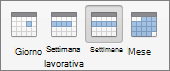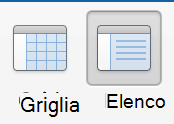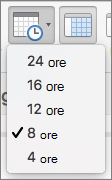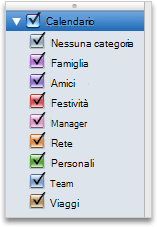La visualizzazione Calendario può essere personalizzata in modo da mostrare intervalli di giorni diversi, un mini calendario ed eventi di categorie diverse.
-
Nella parte inferiore della riquadro di spostamento fare clic su Calendario

-
Eseguire una delle operazioni seguenti:
|
Per |
Operazione da eseguire |
|
Per visualizzare un singolo giorno, una settimana lavorativa, una settimana completa o un intero mese |
Nella scheda Home fare clic sulla visualizzazione desiderata.
|
|
Passare al giorno, alla settimana o al mese corrente |
Nella scheda Home fare clic su Oggi.
|
|
Visualizzare gli eventi in un elenco |
Nella scheda Organizza fare clic su Elenco.
|
|
Mostrare più o meno ore in una visualizzazione per giorno o per settimana |
In Outlook 2016 per Mac nella scheda Organizza fare clic sul pulsante Scala cronologica.*Nota: per usare la funzionalità Scala cronologica, è necessario selezionare la visualizzazione Griglia.
e quindi fare clic sul numero di ore da visualizzare nel calendario.
|
|
Nascondere il mini calendario o espanderlo per visualizzare più mesi |
Nel riquadro di spostamento fare clic sul divisore tra il mini calendario e l'elenco delle categorie e quindi trascinarlo verso l'alto o verso il basso. |
|
Mostrare o nascondere gli eventi in base alla categoria |
Nel riquadro di spostamento verificare che sia visualizzato l'elenco delle categorie e quindi selezionare o deselezionare le caselle di controllo delle categorie.
|
|
Mostrare o nascondere interi calendari |
Nel riquadro di spostamento selezionare o deselezionare le caselle di controllo accanto a ogni nome di calendario. |
Note:
-
Per specificare le preferenze di calendario, ad esempio i giorni della settimana lavorativa, nel menu Outlook fare clic su Preferenze e quindi in Altro fare clic su Calendario.
-
È possibile fare clic su un giorno nel mini calendario per mostrarlo nella visualizzazione Calendario principale.